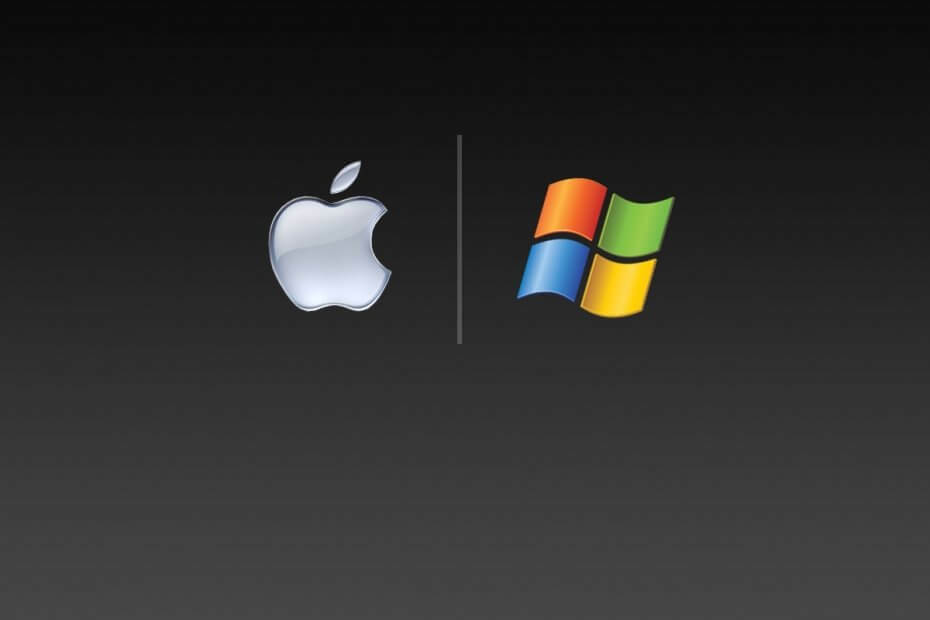
Αυτό το λογισμικό θα διατηρήσει τα προγράμματα οδήγησης σας σε λειτουργία και σε λειτουργία, διατηρώντας έτσι ασφαλή από συνηθισμένα σφάλματα υπολογιστή και αστοχία υλικού. Ελέγξτε όλα τα προγράμματα οδήγησης τώρα σε 3 εύκολα βήματα:
- Κατεβάστε το DriverFix (επαληθευμένο αρχείο λήψης).
- Κάντε κλικ Εναρξη σάρωσης για να βρείτε όλα τα προβληματικά προγράμματα οδήγησης.
- Κάντε κλικ Ενημέρωση προγραμμάτων οδήγησης για να λάβετε νέες εκδόσεις και να αποφύγετε δυσλειτουργίες του συστήματος.
- Το DriverFix έχει ληφθεί από το 0 αναγνώστες αυτόν τον μήνα.
Η Microsoft έχει επίσημα τερματίστηκε η υποστήριξη για τα Windows 7, και τώρα οι κοινόχρηστοι χρήστες και οι οργανισμοί μένουν αναρωτιούνται ποιο θα πρέπει να είναι το επόμενο βήμα τους. Επισήμως, υπάρχουν μόνο 3 πράγματα που ένας χρήστης μπορεί να κάνει από τώρα:
- Μείνετε με τα Windows 7, αλλά κινδυνεύει να υποστεί κυβερνοεπιθέσεις λόγω έλλειψης ενημερώσεων ασφαλείας
- Αναβάθμιση σε Windows 10, το πιο πρόσφατο λειτουργικό σύστημα της Microsoft
- Αγοράστε το Windows 7 Εκτεταμένη υποστήριξη για επιχειρήσεις
- Αυτή η δυνατότητα είναι διαθέσιμη μόνο για όσους ανήκουν σε επιχειρηματικά περιβάλλοντα που διαθέτουν Windows 7 Enterprise.
Φυσικά, αυτή είναι η μόνη επιλογή εάν σκοπεύετε να συνεχίσετε να χρησιμοποιείτε τα Windows ως προσωπικό σας ή ως λειτουργικό σύστημα της εταιρείας σας. Αυτό συμβαίνει επειδή η επιλογή του μετεγκατάσταση σε ένα εντελώς νέο λειτουργικό σύστημα είναι πάντα διαθέσιμο.
Για παράδειγμα, ο μεγαλύτερος ανταγωνιστής της Microsoft στην αγορά OS είναι το macOS της Apple. Δεδομένου του πόσο δημοφιλή είναι αυτά τα δύο λειτουργικά συστήματα, αποφασίσαμε να κάνουμε μια ανάλυση και να αναλύσουμε διάφορες πτυχές:
- Windows 7 έναντι macOS: Ποιο είναι φθηνότερο για εταιρείες;
- Τρόπος μετεγκατάστασης από Windows 7 σε MacBook
- Πώς να μεταφέρετε δεδομένα από τα Windows 7 σε mac
Windows 7 έναντι macOS: Τι πρέπει να κάνω;
1. Windows 7 έναντι macOS: Ποιο είναι φθηνότερο για εταιρείες;
Τα Windows 7 εξακολουθούν να έχουν ισχυρή δημοτικότητα μεταξύ των εταιρειών και πολλές από αυτές δεν θέλω να μεταναστεύσω ακόμα. Όπως αναφέρθηκε προηγουμένως, μία από τις επιλογές για εταιρείες που επιθυμούν να συνεχίσουν να χρησιμοποιούν τα Windows 7 είναι η αγορά της Εκτεταμένης Υποστήριξης για Windows 7 για Επιχειρήσεις.
Αυτό το χαρακτηριστικό είναι πολύ εύκολο να αποκτήσετε, αλλά είναι μόνο μια προσωρινή λύση, καθώς θα σας αγοράσει μόνο έως και 3 χρόνια υποστήριξης ασφαλείας. Το μόνο πρόβλημα είναι ότι το κόστος αυξάνεται αρκετά όσο περνά ο χρόνος, όπως μπορείτε να δείτε μόνοι σας στον παρακάτω πίνακα.
| Οδ | Ετος | Διάρκεια | Κόστος (Windows 7 Pro) |
Κόστος (Windows Enterprise (πρόσθετο)) |
|---|---|---|---|---|
| 1 | Έτος 1 | Ιανουάριος 2020 - Ιανουάριος 2021 | 50 $ ανά συσκευή | 25 $ ανά συσκευή |
| 2 | Έτος 2 | Ιανουάριος 2021 - Ιανουάριος 2022 | 100 $ ανά συσκευή | 50 $ ανά συσκευή |
| 3 | Έτος 3 | Ιανουάριος 2022 - Ιανουάριος 2023 | 200 $ ανά συσκευή | 100 $ ανά συσκευή |
Όπως μπορείτε να δείτε, μια πλήρη 3 χρόνια εκτεταμένης υποστήριξης για τα Windows 7 Pro θα σας κοστίσει 350 $, ενώ 3 χρόνια εκτεταμένης υποστήριξης για τα Windows 7 Enterprise θα σας κοστίσει 175 $ ανά υπολογιστή.
Αυτά είναι πολλά χρήματα τόσο για τους κανονικούς χρήστες όσο και για τις εταιρείες. Αυτό συμβαίνει ειδικά όταν θεωρείτε ότι το τελευταίο θα καταλήξει να πληρώνει χιλιάδες δολάρια για ένα λειτουργικό σύστημα που θα πρέπει να μετεγκαταστήσουν τελικά.
Από την άλλη πλευρά, μετεγκατάσταση σε Mac φαίνεται να είναι μια πολύ πιο ελκυστική προσφορά όσον αφορά το κόστος. Για παράδειγμα, η τελευταία έκδοση του macOS της Apple, που ονομάζεται macOS Catalina, είναι δωρεάν. Το μόνο μειονέκτημα είναι ότι είναι δωρεάν εφ 'όσον έχετε το υλικό.
- ΣΧΕΤΙΖΟΜΑΙ ΜΕ: Εναλλαγή από Windows 7 σε Windows 10 [ULTIMATE GUIDE]
Έτσι, το πραγματικό ερώτημα είναι αν είναι φθηνότερο να διατηρηθεί ένα παλιό λειτουργικό σύστημα ή να αγοράσετε κάποιο νέο υλικό και να αποκτήσετε ένα δωρεάν λειτουργικό σύστημα για όλη τη ζωή. Η αλήθεια του θέματος είναι ότι εάν εξακολουθείτε να χρησιμοποιείτε Windows 7, πιθανότατα το υλικό σας χρειάζεται εν πάση περιπτώσει αντικατάσταση.
Εξαιτίας αυτού, με την κατάργηση του κόστους υλικού, το μόνο πραγματικό χρηματικό ποσό είναι μακροπρόθεσμα. Ενώ το κιτ της Apple είναι ακριβό, έρχεται με πολλά πλεονεκτήματα:
- Το υλικό τείνει να διαρκεί περισσότερο πριν χρειαστεί αντικατάσταση
- Το λειτουργικό σύστημα που βασίζεται στο FreeBSD και εκτελεί επιτραπέζιους και φορητούς υπολογιστές Mac εξακολουθεί να είναι σχετικά απαλλαγμένο από ιούς
- Το λειτουργικό σύστημα που λειτουργεί σε Mac είναι δωρεάν
- Άφθονο τυπικό λογισμικό λειτουργεί εγγενώς σε Mac
- Το macOS είναι πιο αξιόπιστο και οι χρήστες σπάνια χρειάζονται ποτέ υποστήριξη πελατών.
Εάν όλα αυτά τα επιχειρήματα σας έχουν σκεφτεί να κάνετε μετεγκατάσταση, τότε μάλλον θα πρέπει να γνωρίζετε πώς να ξεκινήσετε τη διαδικασία.
2. Τρόπος μετεγκατάστασης από Windows 7 σε MacBook
Πριν από τη μετεγκατάσταση των δεδομένων σας, υπάρχουν πολλά πράγματα που πρέπει να αξιολογήσετε:
- Βεβαιωθείτε ότι ο υπολογιστής σας Windows 7 έχει ενημερωθεί στην πιο πρόσφατη έκδοση
- Πρέπει να γνωρίζετε το όνομα και τον κωδικό πρόσβασης του λογαριασμού διαχειριστή αυτού του υπολογιστή
- Συνδέστε τον υπολογιστή σας και το MacBook σας στο ίδιο δίκτυο, είτε μέσω καλωδίου Wi-Fi ή Ethernet
- Απεγκαταστήστε το OneDrive από τον υπολογιστή σας
- Χρησιμοποιήστε το chkdsk βοηθητικό πρόγραμμα για να βεβαιωθείτε ότι ο υπολογιστής σας Windows δεν έχει προβλήματα.
Εάν όλα φαίνονται να είναι στη θέση τους, μπορείτε να ξεκινήσετε τη διαδικασία μετεγκατάστασης η ίδια.
Θα χρειαστεί να κάνετε λήψη του σωστού Windows Migration Assistant, ο οποίος ποικίλλει ανάλογα με την έκδοση του macOS στο MacBook σας:
- macOS Mojave ή μεταγενέστερη έκδοση
- macOS Sierra και High Sierra
- OS X El Capitan ή νωρίτερα
- Ξεκινήστε το Βοηθός μετεγκατάστασης των Windows
- Τύπος Να συνεχίσει
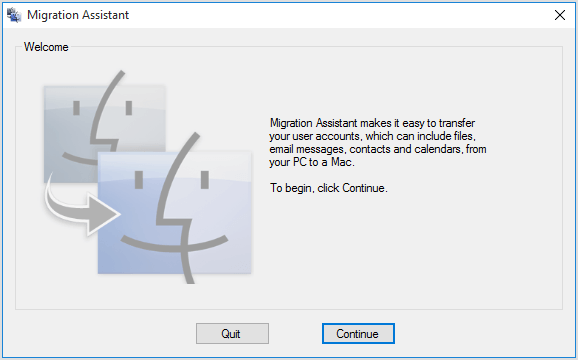
- Μεταβείτε στο Mac σας
- μεταβείτε στο Εφαρμογές ντοσιέ
- Ανοιξε το Βοηθητικά προγράμματα ντοσιέ
- Ανοιξε το Βοηθός μετανάστευσης
- Ακολουθήστε τις οδηγίες στην οθόνη μέχρι να φτάσετε στο παράθυρο μετεγκατάστασης
- Ορίστε την επιλογή μεταφοράς δεδομένων Από υπολογιστή με Windows
- Κάντε κλικ Να συνεχίσει
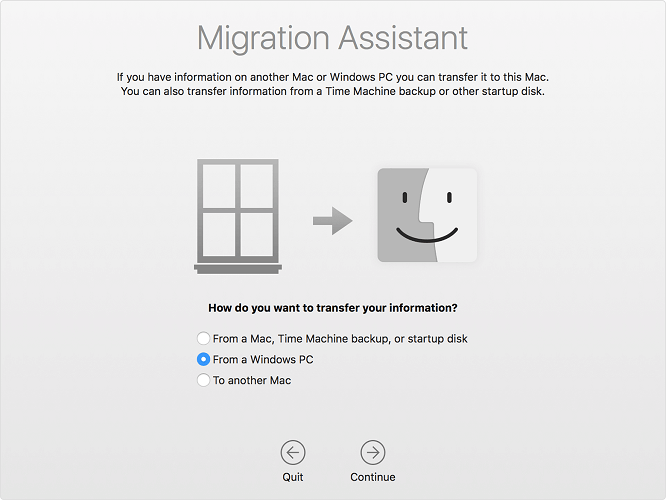
- Όταν σας ζητηθεί, εισαγάγετε ένα όνομα διαχειριστή και Κωδικός πρόσβασης
- Κάντε κλικ Να συνεχίσει
- Στο παράθυρο μετεγκατάστασης στο Mac σας, επιλέξτε τον υπολογιστή σας από τη λίστα των διαθέσιμων υπολογιστών
- Περιμένετε έως ότου ο υπολογιστής εμφανίσει τον ίδιο κωδικό πρόσβασης με τον Mac σας
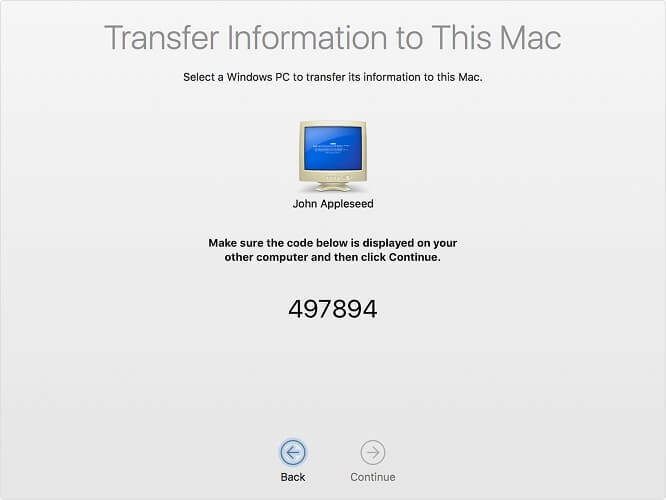
- Όταν δείτε τους ίδιους κωδικούς πρόσβασης, πατήστε Να συνεχίσει
- Ο Mac σας θα σαρώσει τώρα τον υπολογιστή σας για δεδομένα που μπορούν να μεταφερθούν
- Επιλέξτε τις πληροφορίες που θέλετε να μετεγκαταστήσετε στο Mac σας
- Κάντε κλικ Να συνεχίσει
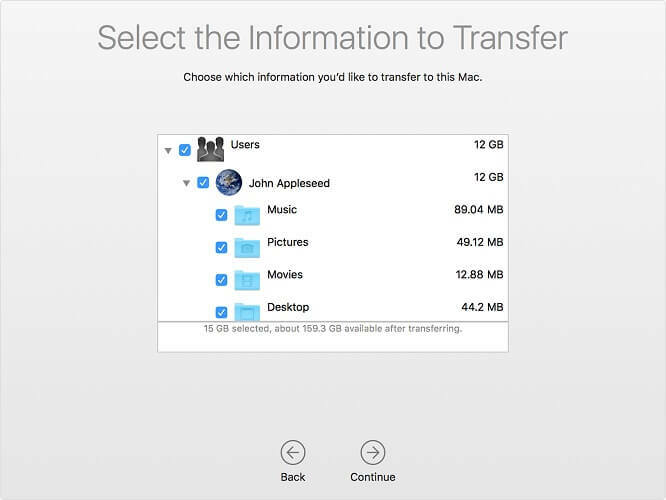
- Περιμένετε να ολοκληρωθεί η μεταφορά
Αφού ακολουθήσετε όλα αυτά τα βήματα, θα πρέπει να έχετε μεταφέρει όλα τα δεδομένα σας από τα Windows 7 σε macOS αποτελεσματικά.
Εάν θέλετε απλώς να δοκιμάσετε το macOS πριν από τη μετεγκατάσταση σε αυτό, τότε ίσως θα πρέπει να δείτε πώς να μεταφέρετε δεδομένα από τα Windows 7 σε macOS.
Στη συνέχεια, μπορείτε να χρησιμοποιήσετε τα δεδομένα σε macOS και να δείτε εάν αισθάνεστε πιο άνετα με αυτό το νέο λειτουργικό σύστημα.
Αν αποφασίσετε να πραγματοποιήσετε αναβάθμιση σε Windows 10, μπορείτε επίσης να χρησιμοποιήσετε το καλύτερο εργαλείο μετεγκατάστασης!
3. Πώς να μεταφέρετε δεδομένα από τα Windows 7 σε macOS
Υπάρχουν πολλές μέθοδοι που σας επιτρέπουν να μεταφέρετε δεδομένα από τα Windows 7 σε macOS. Εκτός από τον Βοηθό μετανάστευσης που αναφέρεται παραπάνω, μπορείτε επίσης να χρησιμοποιήσετε μία από αυτές τις μεθόδους για την αποτελεσματική μεταφορά δεδομένων:
3.1 Φορητός σκληρός δίσκος ή συσκευή αποθήκευσης
Απλώς δημιουργήστε αντίγραφα ασφαλείας των δεδομένων σας σε έναν εξωτερικό σκληρό δίσκο ή μια μονάδα flash USB και, στη συνέχεια, μεταφέρετέ τα στο MacBook σας, παρόμοια με τις παλιομοδίτικες μεταφορές από υπολογιστή σε υπολογιστή.
3.2 Εγγραφή CD και DVD
Η απλή εγγραφή δεδομένων σε έναν δίσκο και στη συνέχεια η μεταφορά τους στο MacBook σας είναι ο ευκολότερος τρόπος μεταφοράς δεδομένων. Χρησιμοποιώντας αυτήν τη μέθοδο, έχετε επίσης το πρόσθετο πλεονέκτημα ότι έχετε στη διάθεσή σας ένα εφεδρικό αντίγραφο ασφαλείας των δεδομένων σας.
3.3. Κοινόχρηστοι φάκελοι δικτύου
Η χρήση ενός διακομιστή στον οποίο έχουν πρόσβαση τόσο ένας υπολογιστής όσο και ένας Mac είναι ένας άλλος πολύ καλός τρόπος μεταφοράς δεδομένων, καθώς τώρα όλα γίνονται χωρίς την ανάγκη οποιουδήποτε τύπου υλικού.
Ο μόνος περιορισμός είναι ότι τόσο ο υπολογιστής όσο και ο Mac πρέπει να είναι συνδεδεμένοι στον ίδιο διακομιστή.
3.4 Email
Μικρές ποσότητες πληροφοριών όπως έγγραφα κειμένου ή εικόνες δεν αξίζουν να χρησιμοποιήσετε εξωτερικό σκληρό δίσκο, CD, DVD ή να δημιουργήσετε έναν κοινόχρηστο φάκελο. Αυτό συμβαίνει όταν η μεταφορά δεδομένων μέσω email γίνεται πολύ βολική.
3.5. Μέσω καλωδίου Ethernet
Εάν τόσο ο υπολογιστής όσο και ο Mac βρίσκονται σε κοντινή απόσταση μεταξύ τους, μπορείτε πάντα να χρησιμοποιήσετε ένα καλώδιο Ethernet για να συνδέσετε τα δύο και να μοιραστείτε αρχεία μεταξύ τους σχεδόν αμέσως.
3.6 Μετακινήστε εντελώς τον σκληρό δίσκο
Αυτή είναι πιθανώς η πιο περίπλοκη μέθοδος όλων, καθώς οι σκληροί δίσκοι με μορφοποίηση υπολογιστή δεν είναι πάντα συμβατοί με Mac. Λάβετε υπόψη σας όμως αυτό Το Mac OS X v10.3 ή μεταγενέστερη έκδοση μπορεί να διαβάσει τα περιεχόμενα μιας μονάδας με μορφή NTFS, αλλά δεν θα είναι σε θέση να αποθηκεύσει νέα αρχεία ή να κάνει αλλαγές σε υπάρχοντα αρχεία χωρίς να διαμορφώσει πρώτα τη μονάδα δίσκου.
συμπέρασμα
Τώρα γνωρίζετε τα πλεονεκτήματα και τα μειονεκτήματα της παραμονής με τα Windows 7 ή της μετάβασης σε macOS. Επιπλέον, τώρα γνωρίζετε πώς να μεταφέρετε δεδομένα μεταξύ υπολογιστή και Mac ή ακόμη και να πραγματοποιήσετε μετεγκατάσταση εντελώς.
Με αυτές τις πληροφορίες, τώρα θα μπορείτε να λάβετε μια καλύτερη απόφαση σχετικά με το επόμενο βήμα σας όσον αφορά το λειτουργικό σύστημα που θα χρησιμοποιήσετε τόσο για προσωπική όσο και για την εταιρεία σας.
Θα παραμείνετε με τα Windows 7, θα κάνετε αναβάθμιση σε Windows 10 ή θα προχωρήσετε σε macOS; Πείτε μας ποιες είναι οι επιλογές σας στην παρακάτω ενότητα σχολίων.
ΣΧΕΤΙΚΑ ΑΡΘΡΑ ΠΟΥ ΠΡΕΠΕΙ ΝΑ ΕΞΕΤΑΣΕΤΕ:
- Συχνές ερωτήσεις σχετικά με την αναβάθμιση των Windows 7 σε Windows 10: Ακολουθούν οι απαντήσεις
- Γιατί οι χρήστες των Windows 7 πρέπει να κάνουν αναβάθμιση σε Windows 10 αυτή τη στιγμή
![5 καλύτερα λογισμικά για την αφηρημένη τέχνη [Mac & Windows 10]](/f/994a708b0cb29233dd85941b96a445df.jpg?width=300&height=460)

![Παρουσιάστηκε πρόβλημα κατά την πρόσβαση στην μπρελόκ σας [EXPERT FIX]](/f/98c7dd9fa3466d3010547331d57e6e83.jpg?width=300&height=460)